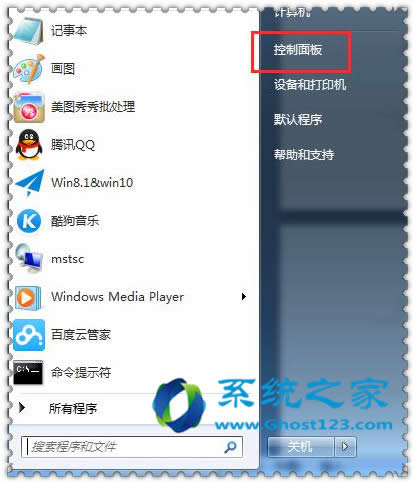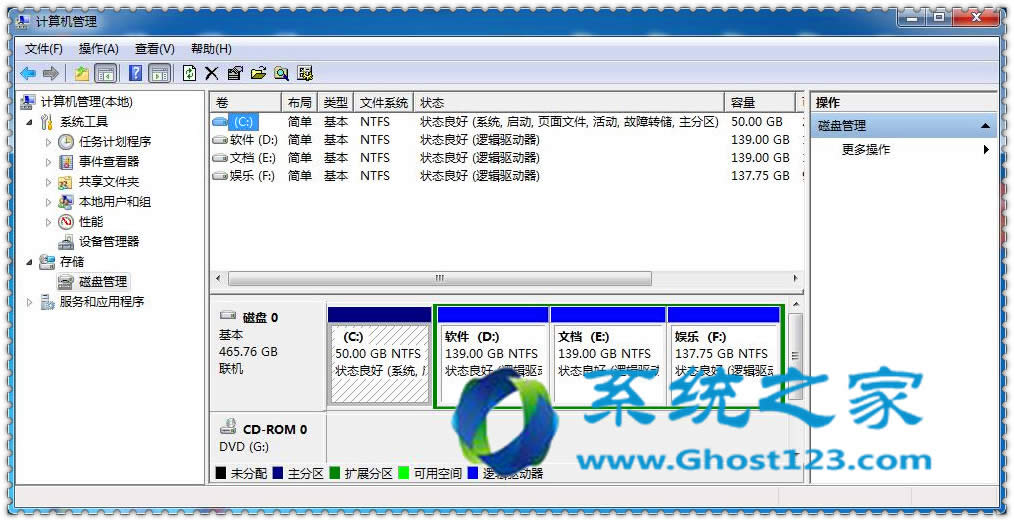| Windows 7,中文名稱視窗7,是由微軟公司(Microsoft)開發(fā)的操作系統(tǒng),內(nèi)核版本號(hào)為Windows NT 6.1。Windows 7可供家庭及商業(yè)工作環(huán)境:筆記本電腦 、平板電腦 、多媒體中心等使用。Windows 7可供選擇的版本有:入門版(Starter)、家庭普通版(Home Basic)、家庭高級(jí)版(Home Premium)、專業(yè)版(Professional)、企業(yè)版(Enterprise)(非零售)、旗艦版(Ultimate)。 對(duì)于一些用戶,他們既喜歡win7系統(tǒng)的簡(jiǎn)潔、方便、炫麗,同時(shí)他們也喜歡win8快速啟動(dòng)等優(yōu)勢(shì),那么,是否有什么辦法可以滿足這些用戶既可以使用win7系統(tǒng)用能夠使用win8系統(tǒng)呢?答案是,肯定有,今天要為大家介紹的就是一種在同一臺(tái)電腦(無論筆記本還是臺(tái)式機(jī))上安裝win7和win8雙系統(tǒng)的方法。
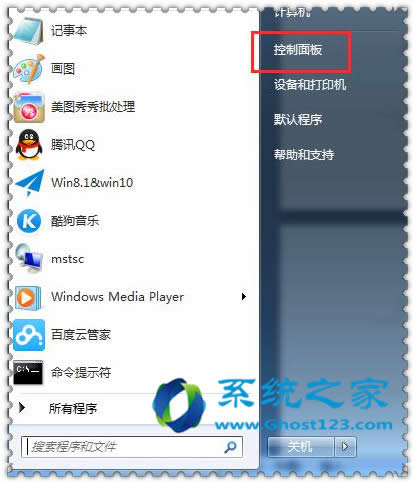
寫這篇文章前我已經(jīng)在三臺(tái)筆記本上使用過了,當(dāng)然本文章純屬原創(chuàng)!此方法同樣也適用于安裝與卸載其他 Windows 的雙系統(tǒng)!我們就以在 Windows7 基礎(chǔ)上安裝win8.1.1 為例,來給大家說說這個(gè)方法吧……
1、安裝雙系統(tǒng),先要做準(zhǔn)備工作
A、如果會(huì)分區(qū)的可以無視此步教程。下面是在一個(gè)安裝好Windows 7的筆記本上裝win8.1,我們首先要分一個(gè)盤來給它使用,打開控制面板〉然后依次打開管理工具〉計(jì)算機(jī)管理〉單擊磁盤管理。
然后選擇一個(gè)容量比較大的磁盤(我這里是F:盤),單擊右鍵選擇壓縮卷:在 “輸入壓縮空間量里 ” 輸入您要分配的磁盤大小(如20G,我們就輸入20480)然后點(diǎn)擊:“壓縮”,然后我們可以看見一個(gè)為綠色的可用空間。
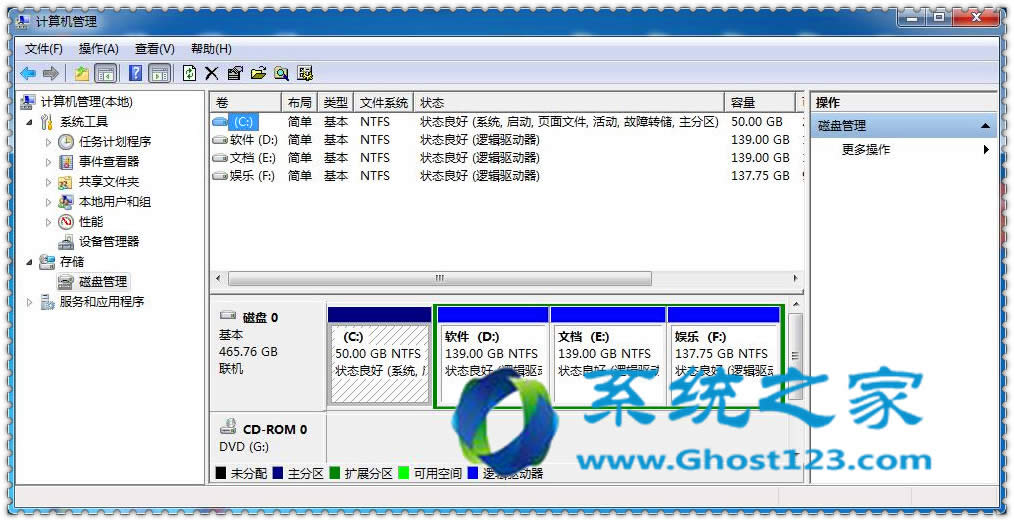
B、然后右擊該空間,點(diǎn)擊新建卷,〉下一步〉分配以下驅(qū)動(dòng)器號(hào)輸入您要分配的盤符(我分配的是I:盤)。然后點(diǎn)擊下一步〉下一步〉完成!我們就可以在資源管理器里面,看見I:盤了,呵呵,這步總算完成了!
2.進(jìn)入了我們安轉(zhuǎn)雙系統(tǒng)的核心階段了
A、下載與解壓win8.1,注意一定要解壓在目標(biāo)安裝分區(qū)以外(我這里是不要解壓在I:盤)
B、打開解壓過后的文件,在 sources 里找到 setup.exe 然后雙擊(注意一定要是sources里的setup.exe……如果非sources里的setup那么注定安裝失敗!)
C、然后選擇安裝在剛分出來的那個(gè)盤了,這里我們選擇I:盤了(千萬(wàn)不要安裝在其他盤,否則會(huì)面臨丟失資料)
D、然后就是漫長(zhǎng)的等待了……大概過了30分鐘,一個(gè)雙系統(tǒng)就安裝好了!
3、怎樣安全卸載雙系統(tǒng)的其中一個(gè)
A、Win+R 鍵打開運(yùn)行對(duì)話框,在里面輸入msconfig,確定,彈出系統(tǒng)配置對(duì)話框
B、 選擇引導(dǎo)選項(xiàng)卡,選中 Windows Developer Preview. 然后單擊刪除,確定,好了我們現(xiàn)在把win8.1 的引導(dǎo)刪除了,這樣在啟動(dòng)電腦時(shí),就沒有啟動(dòng)win8.1的選項(xiàng)了!
C、 然后,格式化i:盤,然后打開計(jì)算機(jī)管理,右擊I:盤刪除分區(qū),然后選擇您要擴(kuò)大的分區(qū)(如F:盤)右擊擴(kuò)展卷,確定,大功告成。
寫在后面:
這個(gè)方法就是這樣,沒什么深?yuàn)W的技術(shù),基本上懂得裝系統(tǒng)分區(qū)的人都能做到。如果您有更好的方法,或者對(duì)雙系統(tǒng)的安裝與卸載有任何見解,歡迎提出來一起再討論討論。
win8.1全新的Microsoft design style風(fēng)格用戶界面帶來全新體驗(yàn),win8.1可以跨越各種終端設(shè)備,觸摸屏的融入將提升搭載win8.1設(shè)備的效率。
win8.1正在重新塑造一個(gè)新的Windows操作系統(tǒng),大幅改變以往的操作邏輯。微軟通過win8.1的各種服務(wù)來確保終端和云端的連接,促進(jìn)設(shè)備與人的交互和分享。
windows 7 的設(shè)計(jì)主要圍繞五個(gè)重點(diǎn)——針對(duì)筆記本電腦的特有設(shè)計(jì);基于應(yīng)用服務(wù)的設(shè)計(jì);用戶的個(gè)性化;視聽娛樂的優(yōu)化;用戶易用性的新引擎。 跳躍列表,系統(tǒng)故障快速修復(fù)等,這些新功能令Windows 7成為最易用的Windows。
|